Решавање проблема са штампањем ПДФ датотека
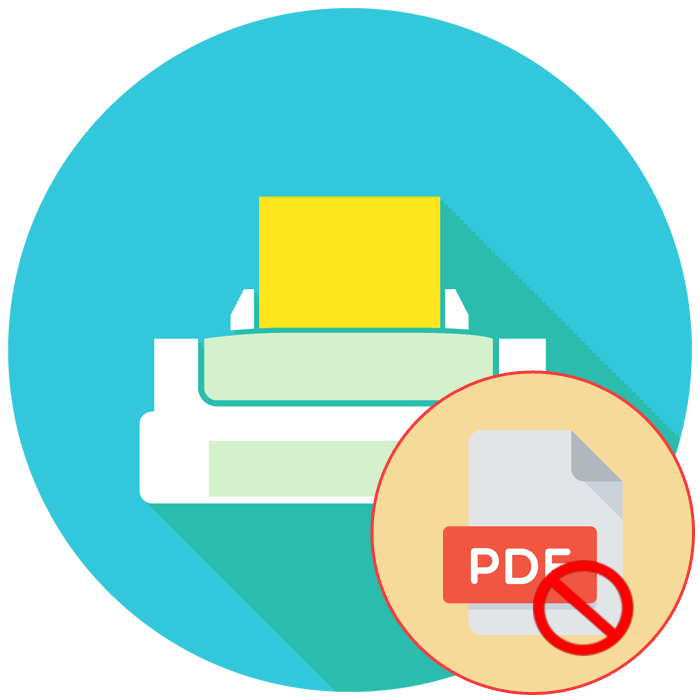
Велики избор пројеката чува се у ПДФ формату, на пример, презентације текста, брошуре, разгледнице, књиге. С времена на време, сваки власник штампача суочен је са потребом да се штампа управо ова врста датотеке, али овај поступак није увек успешан. У данашњем чланку желимо да разговарамо о могућим узроцима проблема приликом слања ПДФ датотека на штампу, као и да пружимо методе за њихово решавање.
Садржај
Решавање проблема са штампањем ПДФ датотека
Обично је штампање докумената било које врсте успешно, али нико није имун од кварова на систему или примања оштећених датотека. У ствари, сва решења за грешке су прилично једноставна, најтежа операција је проналазак иританта. Стога вам савјетујемо да се упознате са свим ниже наведеним методама и тек тада, почевши од доступних информација, да ријешите проблем.
1. метод: Проверите здравље штампача
Пре свега, морате да проверите целокупно здравље штампача, пазећи да штампа документе других формата. Можете да узмете било коју текстуалну датотеку или започнете штампање пробне странице преко подешавања самог уређаја. Више о томе прочитајте у нашем засебном материјалу на следећем линку.
Више детаља: Провера квалитета штампача
Ако се не штампају никакви документи, прво бисте морали да проверите кабл преко кога су периферни уређаји повезани. Требало би да седи чврсто у конектору и да нема видљивих физичких оштећења, на пример, јаких завоја или огреботина. Поред тога, проверите да ли је штампач правилно повезан са рачунаром.
Више детаља:
Како повезати штампач са рачунаром
Повежите и конфигуришите штампач за локалну мрежу
Понекад уређај обично открије оперативни систем, али не исписује ни под којим условима. То је због недостатка одговарајућих возача. Ако сами нисте преузели ниједну датотеку, морат ћете то учинити било којим погодним методом. Детаљне водиче о овој теми наћи ћете у доњем чланку.
Више детаља: Инсталирање управљачких програма за штампач
Други начин: Поново покрените штампање
Понекад су проблеми са штампањем повезани са грешкама у систему или софтверу, што додатно омета нормалан штампање. Поред тога, морате бити сигурни да је сама датотека исправна, јер може садржавати грешке или је не може преузети у потпуности. Прво очистите ред за штампање и поново покрените уређај.
Прочитајте и:
Чишћење реда чекања за штампач
Како исписати ПДФ документ
Затим покушајте поново да пошаљете одабрани документ на штампу. Ако се догоди иста грешка, поновите радњу са другом датотеком. Ако је све прошло добро, поново преузмите жељену ПДФ датотеку, сачувајте је на другом месту на рачунару или тражите од пошиљаоца да је поново пошаље. Такви поступци помоћи ће да се избегну различите грешке у самом ПДФ програмском коду.
3. начин: Штампање датотеке као слике
У добро познатим програмима за рад са ПДФ-ом, на пример, у Адобе Ацробат Про ДЦ , постоји функција слања пројекта за штампање у облику слике. Понекад је ова опција ефикасна у вези са измењеним алгоритмом преноса података. Ова функција се активира у само неколико кликова:
- Покрените постојећи програм и отворите потребну датотеку.
- Помоћу скочног менија Датотека идите на одељак Штампање .
- Овде отворите додатне параметре кликом на одговарајуће дугме.
- Означите поље поред „Штампање као слика“ .
- Остаје само да одаберете активни штампач и започнете штампање.
- Сачекајте да се обрада заврши, а то ће потрајати неко време, у зависности од снаге рачунара и броја листова.
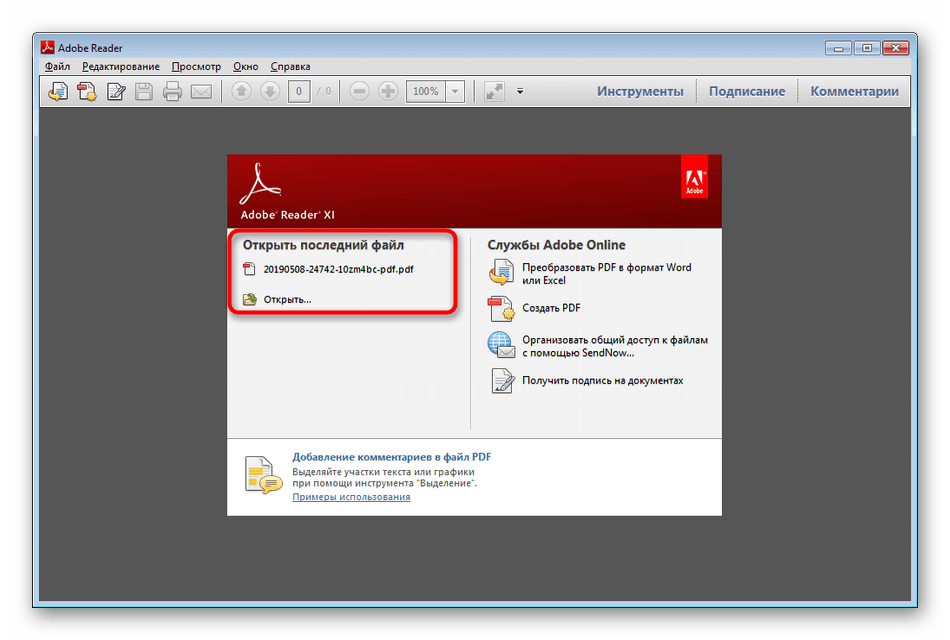
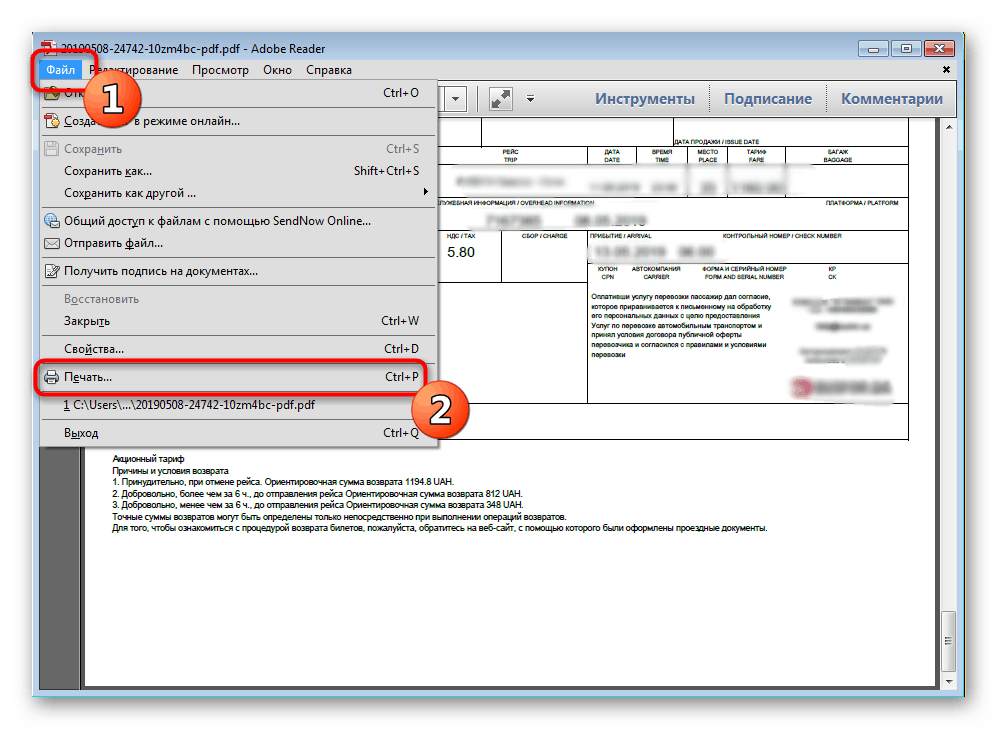
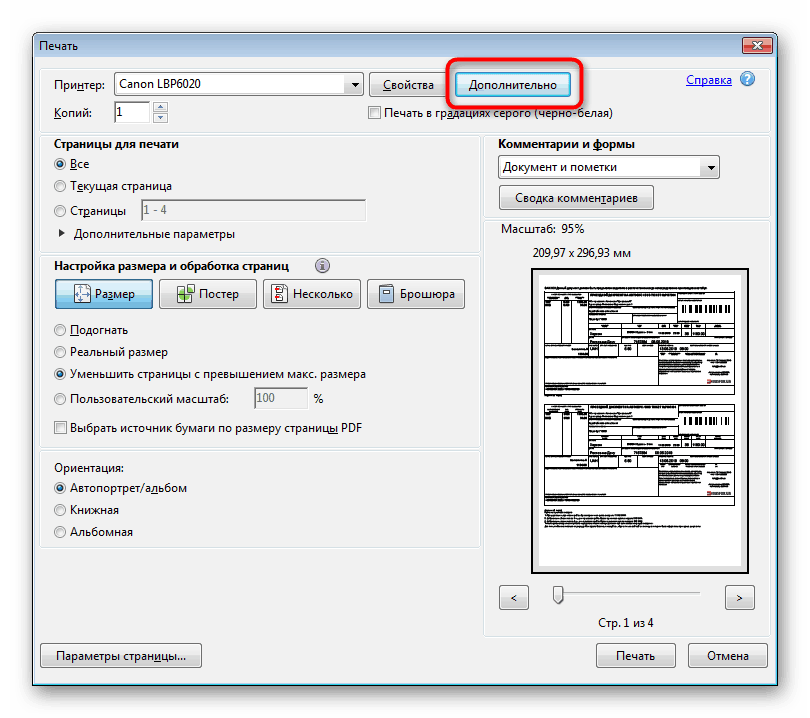
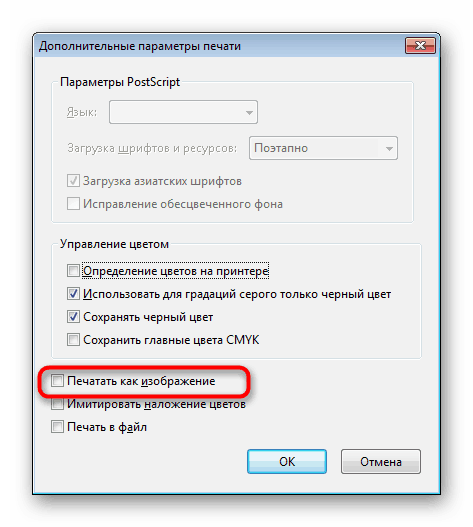
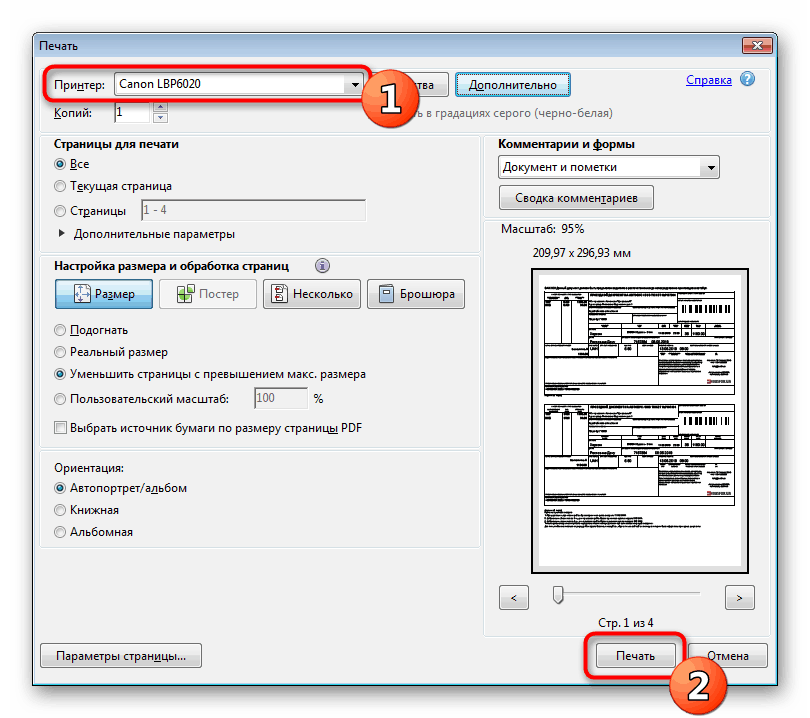
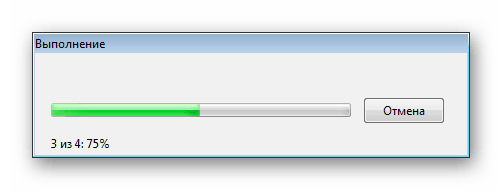
У различитим се програмима поступак омогућавања разматране функције може мало разликовати, али у готово свим популарним апликацијама то дефинитивно постоји, корисник то само мора пронаћи. Поред тога, саветујемо вам да испробате различите програме, јер се често појављују проблеми са власницима Адобе Ацробат-а, а истовремено Фокит читач Штампање успева и без подешавања начина штампања као слике.
Метод 4: Уграђени алат за отклањање грешака
Виндовс има уграђени алат за дијагностику и решавање проблема. Омогућује вам анализу понашања различитих апликација и уграђених алата, ово се такође односи и на рад штампача. Можда је проблем са штампањем ПДФ датотека настао због квара на сервису или неког системског параметра. Тада ће стандардно решење брзо поправити ситуацију.
- Отворите „Старт“ и идите на „Цонтрол Панел“ .
- Тамо ћете морати да пронађете категорију „Решавање проблема“ .
- У одељку „Хардвер и звук“ кликните на везу „Користи штампач“ .
- Када се прикаже чаробњак за решавање проблема, кликните на дугме Даље .
- Означите штампач који има проблема са маркером, а затим идите даље.
- Очекујте да анализа заврши. Током ове операције, боље је не извршавати друге радње.
- На крају ће се приказати информације са резултатима скенирања, пронађени проблеми треба отклонити.
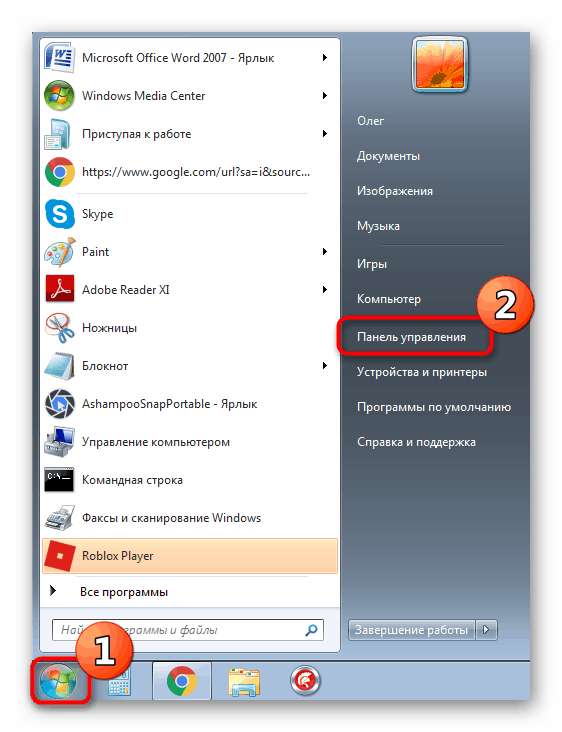

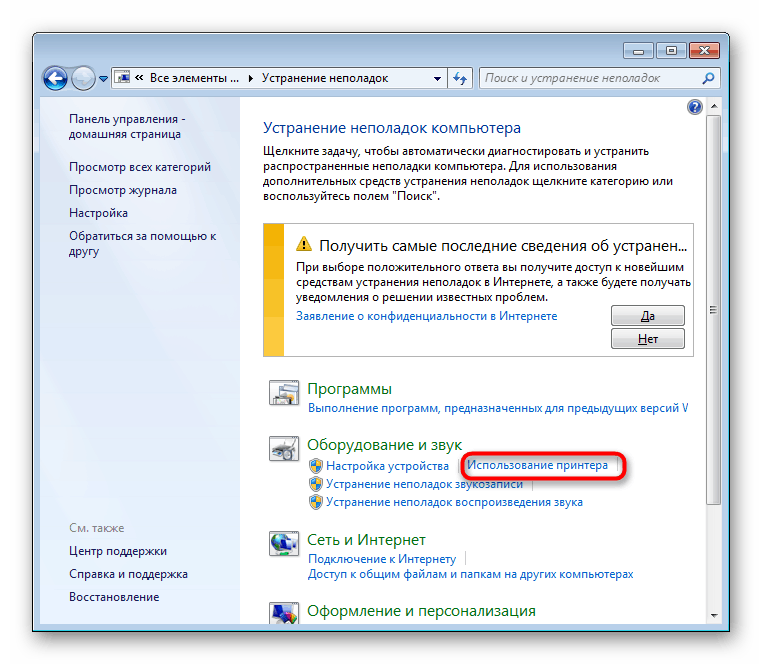
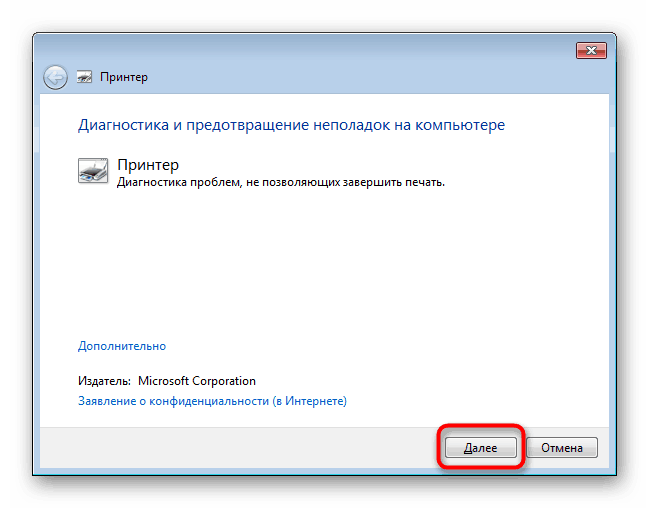
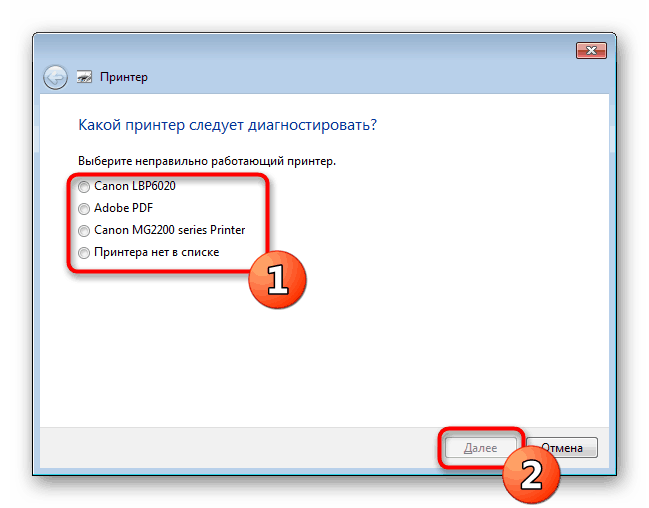
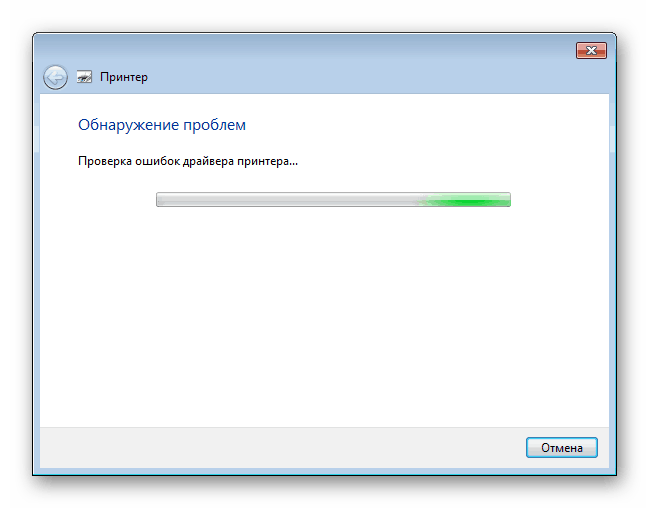
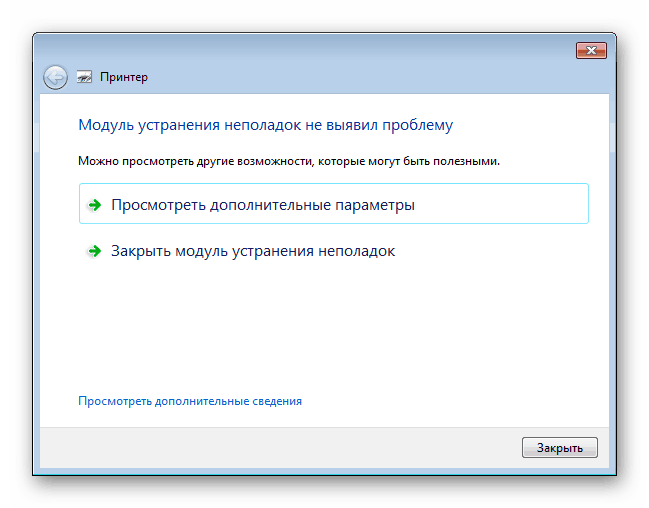
Ако су додатне информације приказане на екрану, пажљиво их прочитајте и следите упутства да бисте сами довршили решавање проблема.
5. метод: Претворити ПДФ у ДОЦКС или ТКСТ
Ако ниједна од горе наведених метода не помаже, покушајте да претворите датотеку у текстуални формат, али само ако је штампач у потпуности оперативан. Наравно, препоручљиво је да се то учини када се изворни документ углавном састоји од текста и има мало слика. Поступак претворбе врши се путем посебних програма или интернетских сервиса. Сва упутства о овој теми пронаћи ћете у доњим чланцима.
Више детаља:
Претвори ПДФ у ДОЦКС Онлине
Како претворити ПДФ документ у датотеку програма Мицрософт Ворд
Претвори ПДФ у ТКСТ
Изнад, били сте упознати са свим доступним методама за исправљање разматраног проблема. У случају квара сваког од њих, препоручује се да штампач повежете са другим рачунаром и проверите штампање тамо. Грешка је вероватно последица инсталираног оперативног система, али не треба искључити квар на управљачкој плочи штампача, што се може решити само у сервисном центру.